Comment transférer les appels sur votre iPhone

Vous penseriez que le transfert d'appel serait une chose facile à configurer sur votre iPhone. Bien que cela ne soit pas vraiment compliqué, la façon dont vous l'activez dépend de la norme GSM ou CDMA utilisée par votre opérateur téléphonique.
Si vous utilisez un réseau GSM, comme AT & T ou T-Mobile, vous pouvez le faire directement depuis votre téléphone paramètres. Si c'est CDMA, comme Verizon ou Sprint, vous devrez taper les codes de transporteur sur le clavier de votre téléphone. Il y a des choses sympas que vous pouvez faire avec les codes opérateurs, comme accéder au mode de test de terrain caché de votre iPhone, mais leur utilisation originale était d'activer des fonctionnalités supplémentaires telles que le transfert d'appel.
Voici comment activer le transfert d'appel. vous utilisez.
AT & T, T-Mobile et autres supports GSM: utilisez l'option intégrée de l'iPhone
Si vous avez un service avec AT & T, T-Mobile ou d'autres opérateurs GSM, vous aurez accès à l'appel rediriger directement dans l'interface iOS. Pour y accéder, lancez votre application Paramètres et appuyez sur "Téléphone".
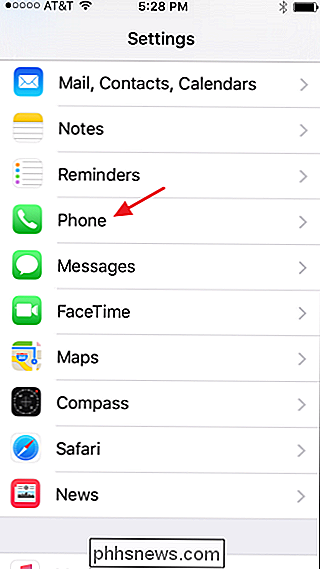
Sur l'écran Téléphone, appuyez sur "Renvoi d'appel".
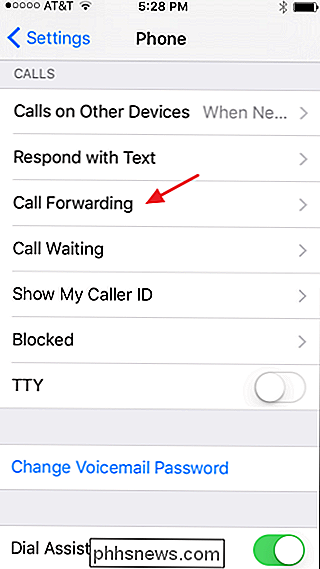
Ensuite, appuyez sur l'option "Renvoi d'appel" pour l'activer. dans le numéro auquel vous souhaitez transférer les appels reçus par votre iPhone. Votre téléphone ne vous donne aucune indication pour vous faire savoir qu'il est enregistré le numéro, mais il l'a fait. Touchez simplement pour revenir à l'écran Renvoi d'appel
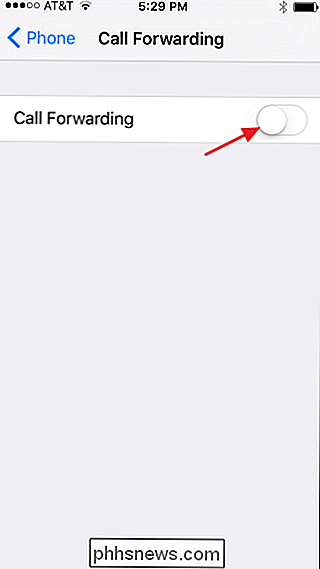
Vous verrez maintenant le numéro indiqué sur l'écran Transfert d'appel. Notez également qu'une nouvelle icône apparaît sur votre barre de menu pour vous rappeler que le renvoi d'appel est actif
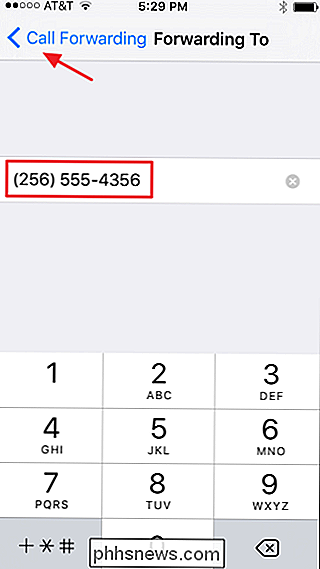
Pour désactiver le renvoi d'appel, revenez à l'écran des paramètres de renvoi d'appel et désactivez-le. Si vous le réactivez à l'avenir, il se souviendra du dernier numéro auquel vous avez transféré les appels et recommencera immédiatement à les transmettre à ce numéro. Cela facilite l'activation et la désactivation du renvoi d'appel sans configuration supplémentaire, à moins que vous ne souhaitiez modifier le numéro de réexpédition
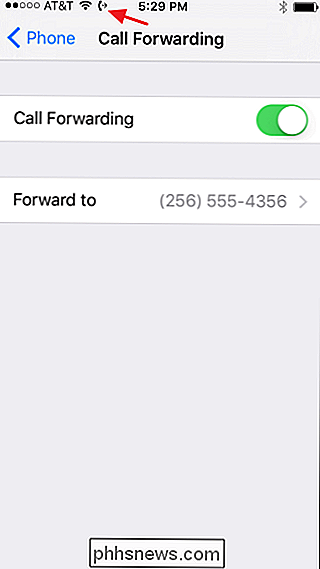
Tous les transporteurs: utilisez les codes de votre opérateur
Si vous utilisez Verizon ou un autre fournisseur CDMA Sur la base des téléphones basés, vous n'aurez pas la possibilité d'activer le transfert d'appel en utilisant uniquement les paramètres iOS. Au lieu de cela, vous devrez le faire à l'ancienne en utilisant les codes de transporteur que vous entrez dans le clavier du téléphone. Vous pouvez également le faire de cette façon si vous avez un téléphone GSM. Notez simplement que vous n'obtiendrez pas l'icône de rappel sur le menu si vous transférez des appels en utilisant des codes de transporteur; vous devez vous rappeler quand il est allumé.
Pour configurer le renvoi d'appel à l'aide d'un code opérateur, il suffit d'ouvrir le clavier de votre téléphone, tapez le code suivi du numéro auquel vous souhaitez transférer les appels, puis appuyez sur le bouton Appeler.
Le code que vous entrez pour activer ou désactiver le renvoi d'appel dépend de votre opérateur. Vous pouvez toujours cliquer sur le site Web de votre transporteur pour trouver les bons codes à utiliser, mais voici une liste de codes pour les principaux transporteurs américains:
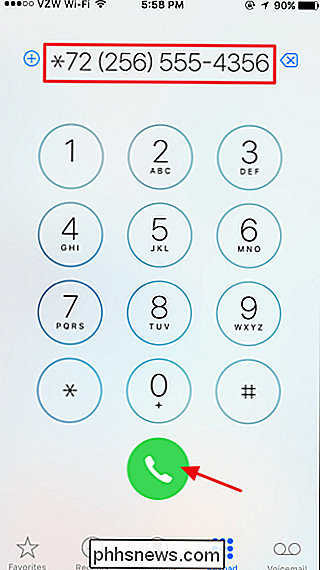
AT & T
- . Pour l'activer, composez ** 21 *
suivi du numéro de téléphone à dix chiffres vers lequel vous souhaitez transférer les appels. Pour désactiver, composez# 21 #.T-Mobile - . Pour l'activer, composez ** 21 *
suivi du numéro de téléphone à dix chiffres. Pour désactiver, composez## 21 #.Verizon - . Pour l'activer, composez * 72
suivi du numéro de téléphone à dix chiffres. Pour désactiver, composez* 73.Sprint - . Pour l'activer, composez * 72
suivi du numéro de téléphone à dix chiffres. Pour désactiver, composez* 720.Encore une fois, vous n'aurez pas d'icône de notification qui vous permettra de savoir quand elle est active, mais votre téléphone devrait transférer les appels au numéro que vous spécifiez.

Comment gérer les instances et les mods de Minecraft avec MultiMC
Que vous soyez un méga modder, quelqu'un qui cherche à garder vos versions de Minecraft et les mondes qui les accompagnent de manière ordonnée, ou que vous voulez MultiCraft est la solution à vos problèmes. Pourquoi est-ce que je veux faire ça? Une chose que tout modificateur de Minecraft réalise rapidement est que garder tous les mondes et tous leurs mods compagnon droit est un énorme tracas.

Comment supprimer des applications de votre Apple Regarder
Si vous avez installé un grand nombre d'applications sur votre Apple Watch, l'écran d'accueil risque d'être un peu surchargé. Vous vous demandez comment vous pouvez supprimer les applications rarement utilisées de votre montre? Il y a deux façons de le faire. Une façon de supprimer des applications est directement sur l'écran d'accueil de votre montre.



